
Compatibilização - VSOLUTION V1600
WiFiber
Versão deste manual: 1.0
WiFiber 1200R
Nesta página você encontra o artigo de compatibilização entre a linha WiFiber e a linha VSolution. O artigo é um tutorial que demonstra o passo a passo de configuração tanto na ONT quanto na OLT afim de realizar configurações de acesso a internet e/ou atualizações remotas via OLT de forma adequada.
Todas as informações contidas nessa página são de autoria da Intelbras e suas instituições.
EXPORTAR PARA PDF
Para exportar este manual para o formato de arquivo PDF, utilize o recurso de impressão que navegadores como Google Chrome® e Mozilla Firefox® possuem. Para acessá-lo, pressione as teclas CTRL + P ou clique aqui. Se preferir, utilize o menu do navegador, acessando a aba Imprimir, que geralmente fica no canto superior direito da tela. Na tela que será aberta, execute os passos a seguir, de acordo com o navegador:
Google Chrome®: na tela de impressão, no campo Destino, clique em Alterar, selecione a opção Salvar como PDF na seção Destinos locais e clique em Salvar. Será aberta a tela do sistema operacional solicitando que seja definido o nome e onde deverá ser salvo o arquivo.
Mozilla Firefox®: na tela de impressão, clique em Imprimir, na aba Geral, selecione a opção Imprimir para arquivo, no campo Arquivo, defina o nome e o local onde deverá ser salvo o arquivo, selecione PDF como formato de saída e clique em Imprimir.
CONFIGURAÇÃO EPON
Neste artigo iremos ver como configurar sua ONT da linhaWiFiber na VSolution V1600 em modo PPPoE e IPoE. Tenha conhecimento também que existem duas VLANs configuradas na porta de uplink, uma provendo acesso a um servidor PPPoE (vlan220) e outra provendo acesso a um servidor DHCP (vlan160).
1. CONFIGURAÇÃO NECESSÁRIA NA OLT
A configuração requerida é que a porta EPON (1 ou 2), identificada respectivamente no EMS
como
Port 5 e Port 6, esteja configurada como
“tagged”, ou seja, durante a configuração da VLAN na porta
EPON desejada não deverá estar
marcado a opção “Untagged Port”.
Para finalizar a configuração é necessário configurar a vlan na porta uplink da OLT (porta
ethernet que está conectado os equipamentos que fornecem os
serviços) conforme VLAN ID conforme configurado para a porta EPON.
No exemplo abaixo,
foi configurado a VLAN 220 e VLAN 160 na porta 1 (uplink) e também na
porta 5 (EPON 1).
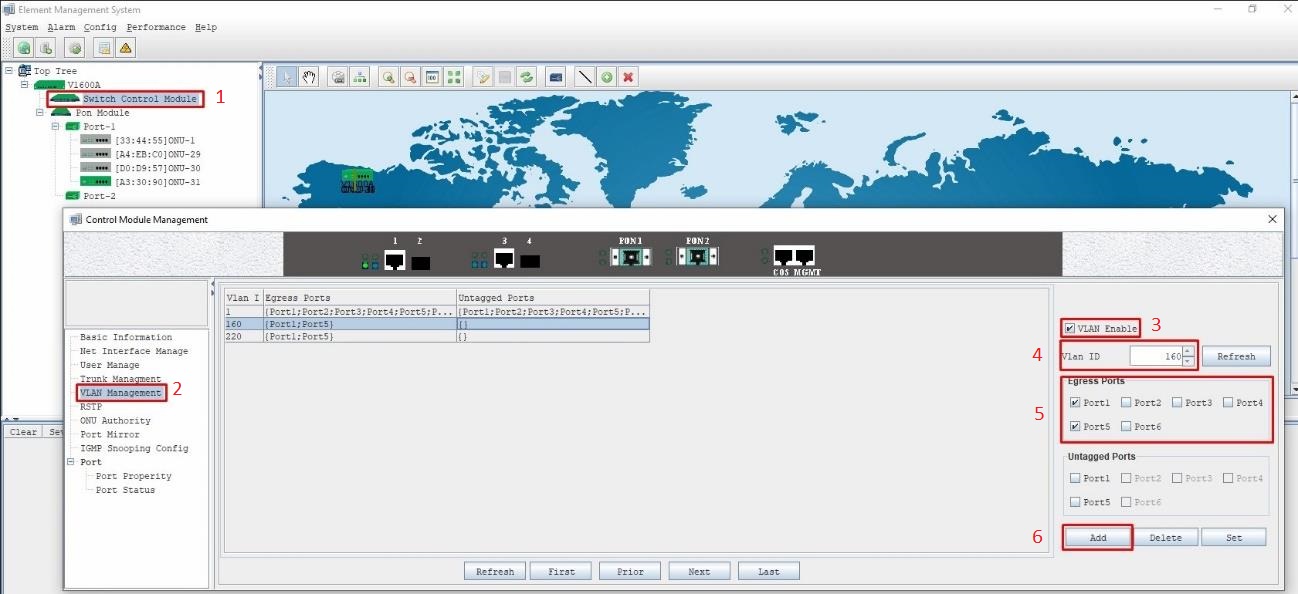
Configuração na OLT
Passo a Passo feito:
1: Acessar a interface de configuração do “Switch Control Module”
2: Acessar o menu “VLAN Management”
3: Marcar a opção “VLAN Enable”
4: Inserir o VLAN ID desejado
5: Selecionar as portas desejadas
6: Clicar em “ADD”
2. SALVANDO CONFIGURAÇÕES
Com as configurações devidamente feitas, devemos salvar o sistema, conforme a figura abaixo.
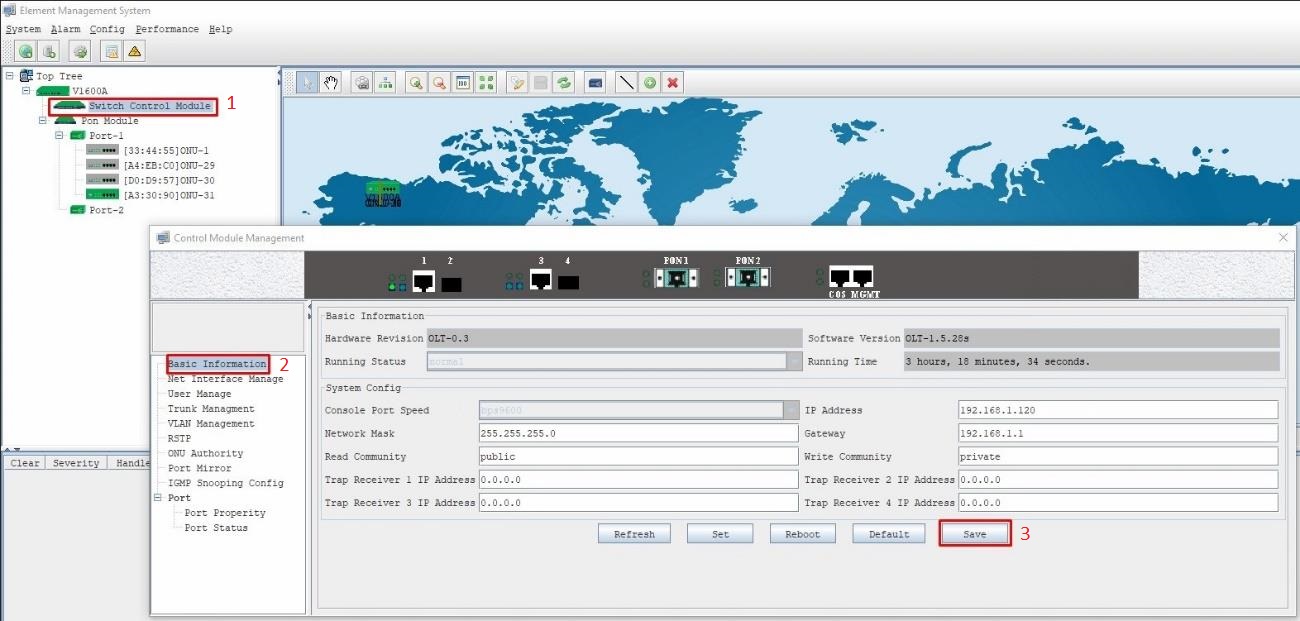
Salvando configurações
Passo a Passo feito:
1: Acessar a interface de configuração do “Switch Control Module”
2: Acessar o menu “Basic Information”
3: Clicar em Save
3. CONFIGURAÇÃO WEB (LEGADO)
Nesta seção será realizada a configuração web da WiFiber.Após todas as configurações dentro de um terminal, precisamos realizar a configuração da WiFiber 1200R através da web. Para isso acesse sua ONT através de um navegador web (se necessário fixe um IP na faixa 192.168.1.0/24).
Depois de realizar o acesso a ONT, devemos criar a Interface WAN no modo IPoE conforme os passos.
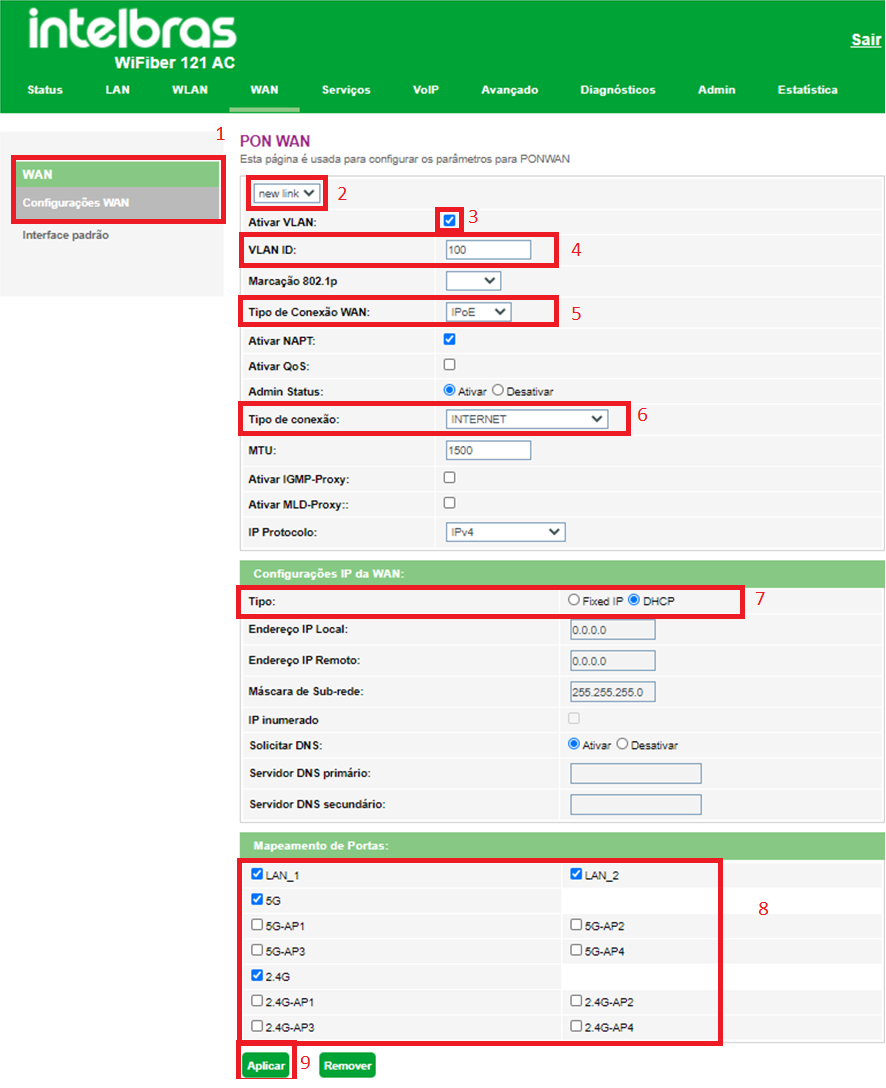
Configurando a interface WAN em modo IPoE
2: Selecionar “New Link”
3: Marcar a opção “Ativar VLAN”
4: Inserir a VLAN ID desejada
5: Selecionar o Tipo de Conexão WAN “IPOE“
6: Selecionar Tipo de Conexão “Internet”
7: Selecionar a opção “DHCP”
8: Marcar a porta LAN desejada que ficará vinculada à VLAN configurada
9: Clicar em “Aplicar” para salvar a configuração
Caso você queira em modo PPPoE, você deve criar a Interface WAN no modo PPPoE conforme os passos.
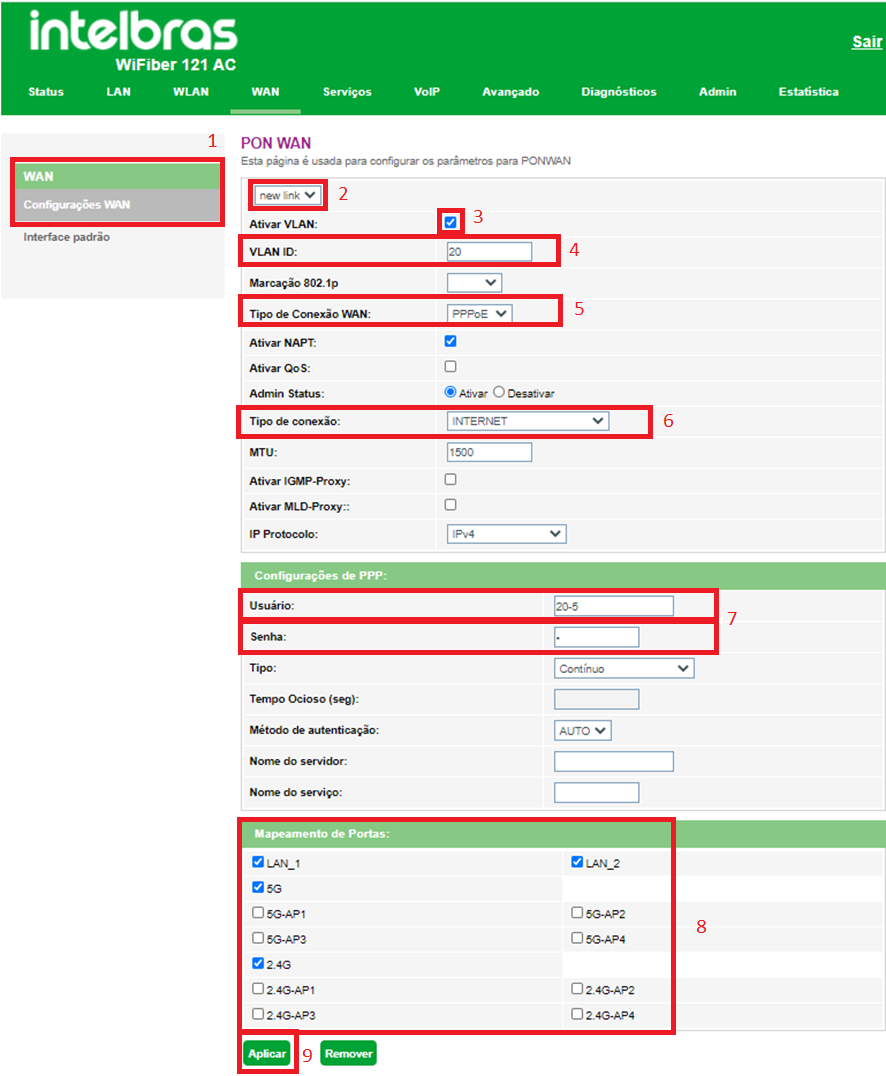
Configurando a interface WAN em modo PPPoE
2: Selecionar “New Link”;
3: Marcar a opção “Ativar VLAN”;
4: Inserir a VLAN ID desejada;
5: Selecionar o Tipo de conexão WAN “PPPoE“;
6: Selecionar Tipo de Conexão “Internet”;
7: Inserir a informação de autenticação da conta PPPoE;
8: Marcar as portas desejadas que estarão vinculadas a VLAN configurada;
9: Clicar em “Aplicar” para salvar a configuração.
A seguir basta só colocar a rota que você criou como rota padrão.
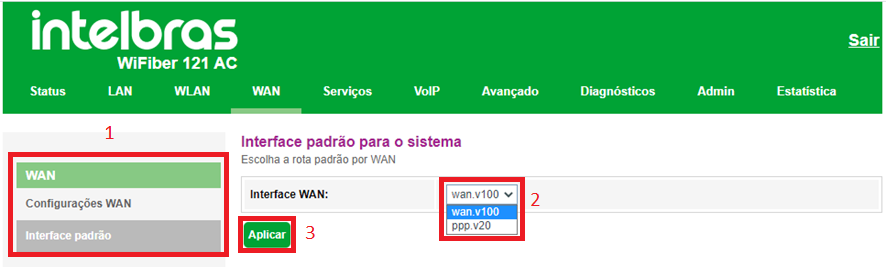
Definindo como WAN padrão
2: Selecionar uma única VLAN para ser a rota default. Por padrão a ONT aceita apenas uma interface como Rota Padrão.
3: Clicar em “Aplicar” para salvar a configuração.
4. CONFIGURAÇÃO WEB (BIFROST)
Nesta seção, será realizada a configuração web da WiFiber.Após todas as configurações dentro de um terminal, precisamos realizar a configuração da WiFiber 1200R através da web. Para isso, acesse sua ONT através de um navegador web (se necessário fixe um IP na faixa 192.168.1.0/24).
Depois de realizar o acesso a ONT, devemos criar a Interface WAN no modo DHCP conforme os passos.
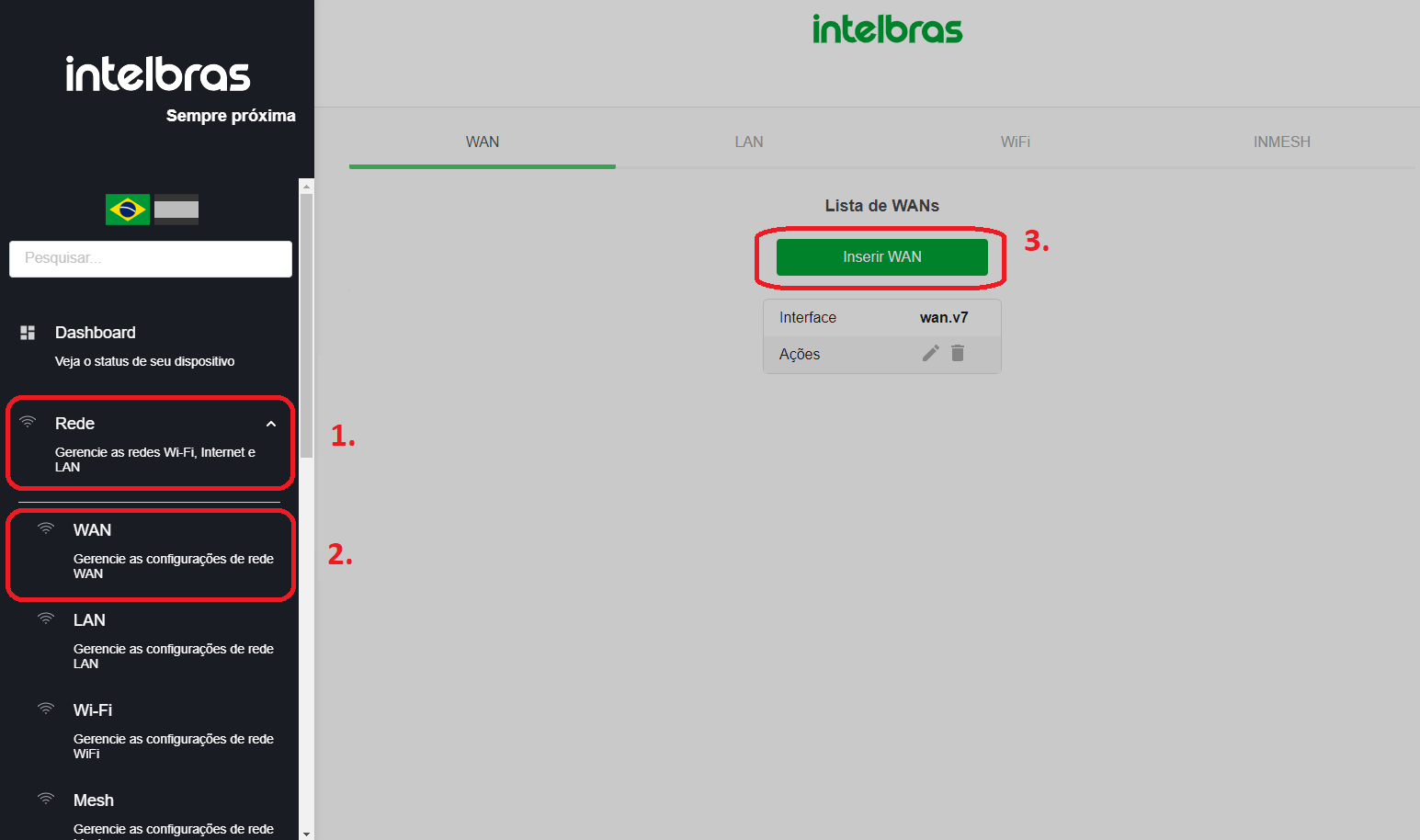
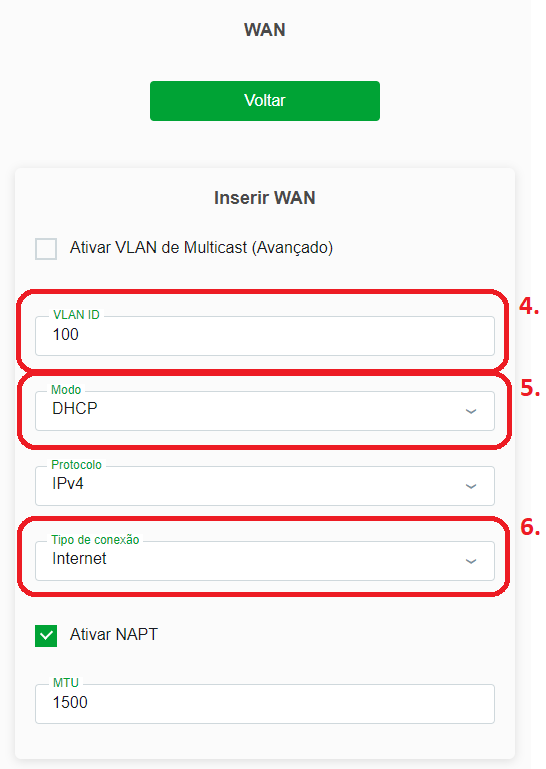
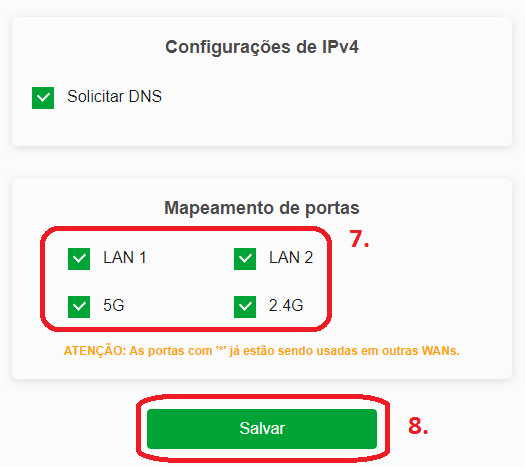
2. Acessar o menu "WAN"
3. Clique em “Inserir WAN”
4. Inserir a VLAN ID desejada
5. Selecionar a opção “DHCP”
6. Selecionar Tipo de Conexão “Internet”
7. Marcar a(s) porta(s) desejada(s) que ficará vinculada à VLAN
8. Clicar em “Aplicar” para salvar a configuração
Caso você queira em modo PPPoE, você deve criar a Interface WAN no modo PPPoE conforme os passos.
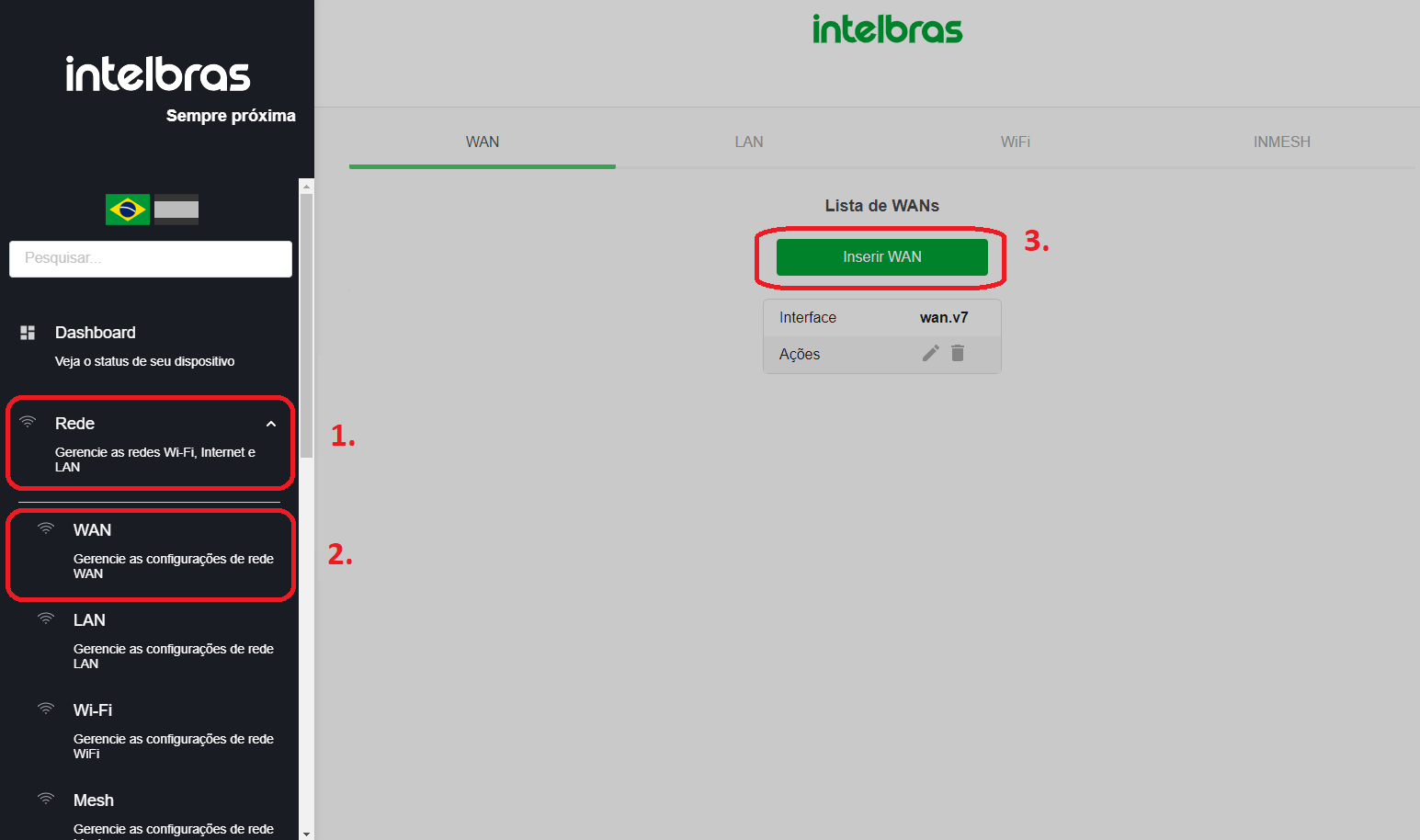
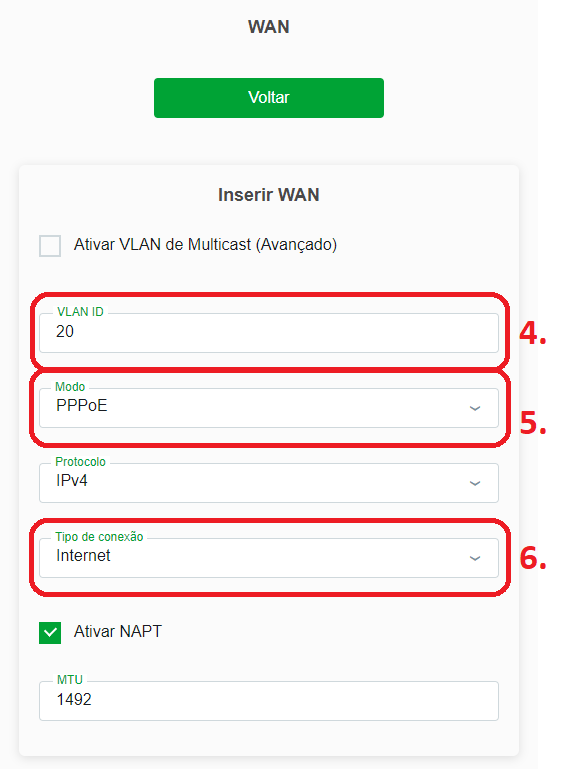
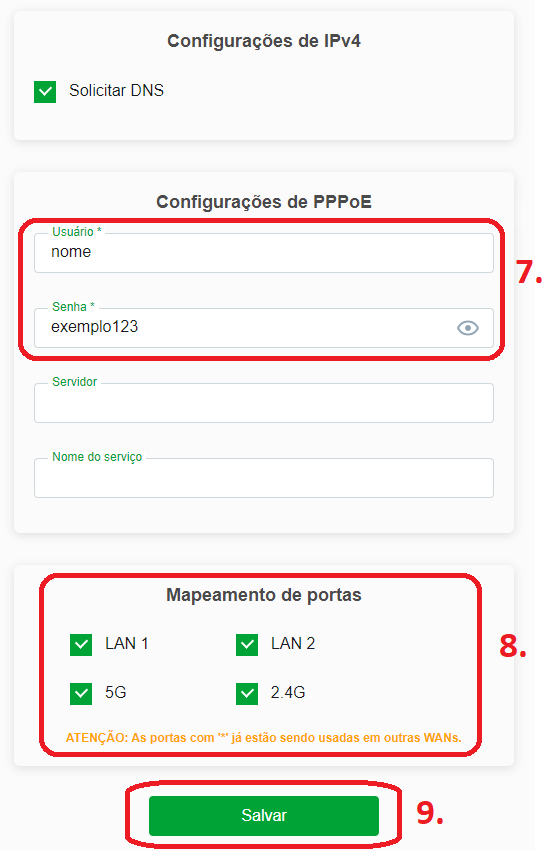
2. Acessar o menu "WAN"
3. Clique em “Inserir WAN”
4. Inserir a VLAN ID desejada
5. Selecionar a opção "PPPoE"
6. Selecionar Tipo de conexão “Internet”
7. Inserir a informação de autenticação da conta PPPoE
8. Marcar a(s) porta(s) desejada(s) que ficará vinculada à VLAN configurada
9. Clicar em “Aplicar” para salvar a configuração


Suporte a clientes: (48) 2106 0006
Fórum: forum.intelbras.com.br
Suporte via chat: chat.apps.intelbras.com.br
Suporte via e-mail: suporte@intelbras.com.br
SAC / Onde comprar? / Quem instala?: 0800 7042767
Intelbras S/A – Indústria de Telecomunicação Eletrônica Brasileira
Rodovia SC 281, km 4,5 – Sertão do Maruim – São José/SC 88122-001
CNPJ: 82.901.000/0014-41 – www.intelbras.com.br
03.24
 Voltar
Voltar